Arrastar recursos
O SolidWorks tem suporte para várias operações de arrastar aplicadas a recursos: reorganizar, mover e copiar.
Reorganizar recursos
Você pode mudar a ordem em que os recursos são reconstruídos arrastando-os na árvore de projeto do FeatureManager. (Conforme você arrasta um recurso pela árvore, o item sob o ponteiro é realçado. O nome do recurso que você está movendo é inserido imediatamente abaixo do item realçado quando você o solta.)
Se a operação de reorganização é válida, o ponteiro  é exibido; caso contrário, o ponteiro muda para
é exibido; caso contrário, o ponteiro muda para  .
.
 A operação de reorganização é considerada válida quando o recurso pai precede seus filhos. Consulte Relacionamentos pai/filho.
A operação de reorganização é considerada válida quando o recurso pai precede seus filhos. Consulte Relacionamentos pai/filho.
Você pode também criar pastas na árvore de projeto do FeatureManager e arrastar recursos para as pastas.
Exemplo:
|
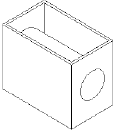
|
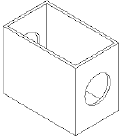
|
|
O recurso Corte-Extrusão foi criado antes do recurso Casca ser adicionado. |
Na árvore de projeto do FeatureManager, o ícone do recurso Casca foi arrastado e solto antes do ícone de Corte-Extrusão. |
Mover e copiar recursos
Você pode mover ou copiar recursos arrastando-os dentro de um modelo e de um modelo para outro.
 Os recursos só podem ser movidos se não estiverem restritos por dimensões ou relações.
Os recursos só podem ser movidos se não estiverem restritos por dimensões ou relações.
Para mover um recurso para um novo local em um modelo:
Selecione Instant3D  (barra de ferramentas Recursos).
(barra de ferramentas Recursos).
Na área de gráficos, selecione o recurso a mover.
Use as alças para arrastar o recurso para seu novo local.
Exemplo:



Para mover vários recursos de uma vez, mantenha a tecla Ctrl pressionada enquanto seleciona os recursos.
Para criar uma cópia de um recurso num modelo:
Aponte para uma face plana no recurso e mantenha a tecla Ctrl pressionada enquanto o arrasta. Solte a cópia em uma face plana do modelo.
Para copiar um recurso de uma peça para outra:
Tópicos relacionados
Edição de recurso dinâmico
Instant3D